Вам может понадобиться отписаться от своего канала YouTube по разным причинам, будь то защита данных или просто потому, что вы больше не хотите пользоваться каналом. Здесь вы узнаете, как эффективно отписаться от своего канала YouTube как на компьютере, так и на мобильном телефоне. С помощью этих инструкций вы сможете быстро и легко выполнить необходимые действия.
Основные выводы
- Отписаться от своего канала YouTube на ПК довольно просто.
- На мобильном телефоне необходимые шаги немного сложнее, поскольку некоторые опции расположены по-другому.
- Возможно, вам придется удалить данные приложения, чтобы кнопка отписки стала видимой на мобильном телефоне.
Пошаговые инструкции
Отказ от подписки на канал YouTube на компьютере
Чтобы отказаться от подписки на канал YouTube на компьютере, выполните следующие простые действия:
Во-первых, откройте веб-браузер и перейдите на сайт YouTube. Когда страница полностью загрузится, найдите в правом верхнем углу фотографию своего профиля. Нажмите на нее, чтобы появилось выпадающее меню.
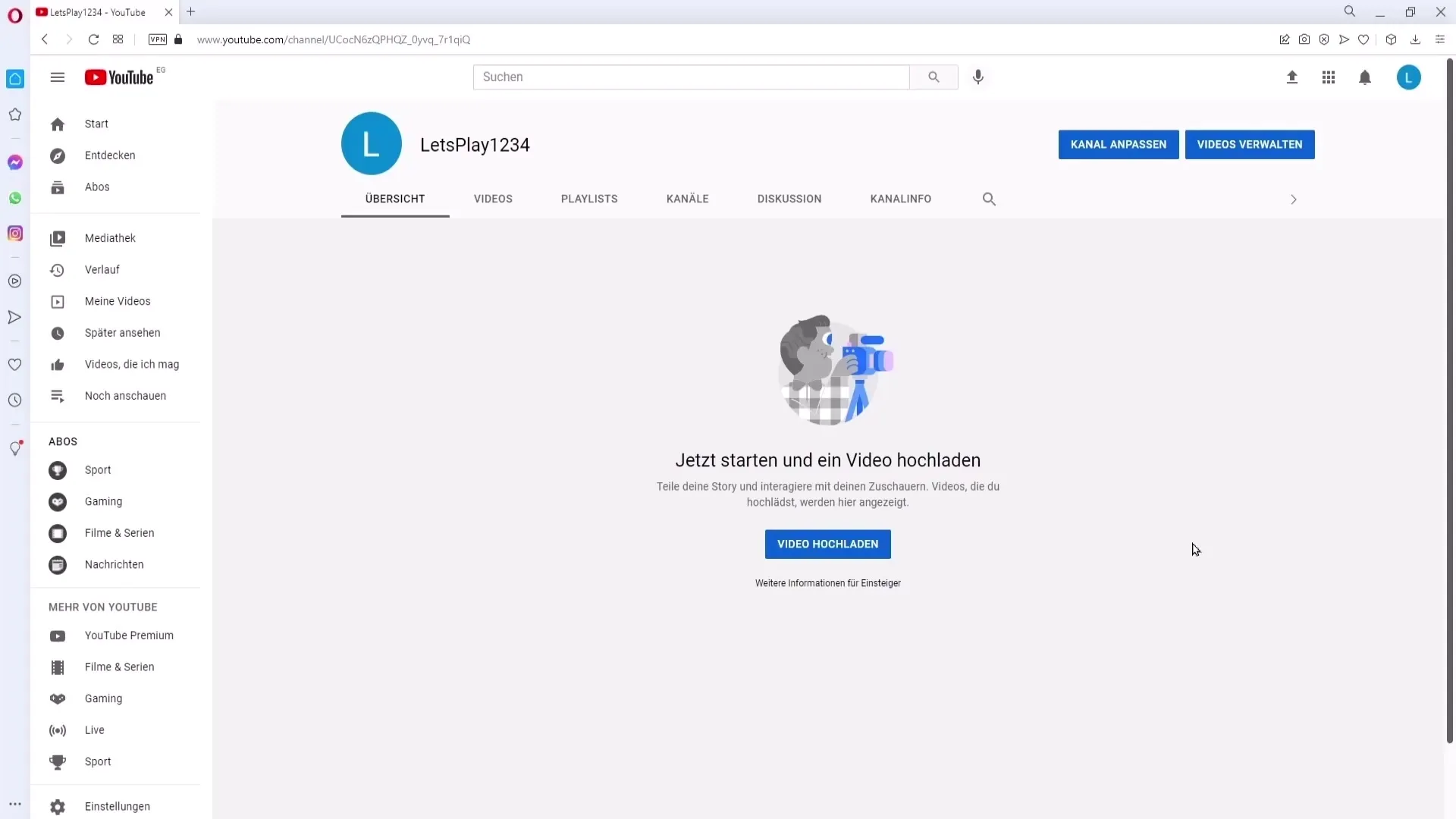
В этом меню вы найдете пункт "Выйти из системы". Нажмите на него. Теперь вы успешно вышли из своего канала YouTube.
Выход из канала YouTube на мобильном телефоне
Выход из канала YouTube на мобильном телефоне немного сложнее. Выполните следующие действия:
Откройте приложение YouTube на своем смартфоне. Здесь вы можете перейти на свой канал, нажав на изображение своего профиля в правом верхнем углу приложения.
Когда вы нажмете на свой канал, вы можете заметить, что кнопка "Отписаться" видна не сразу. Это связано с тем, что сначала вам нужно выполнить несколько шагов. Вам нужно закрыть приложение YouTube и перейти к настройкам вашего мобильного телефона.
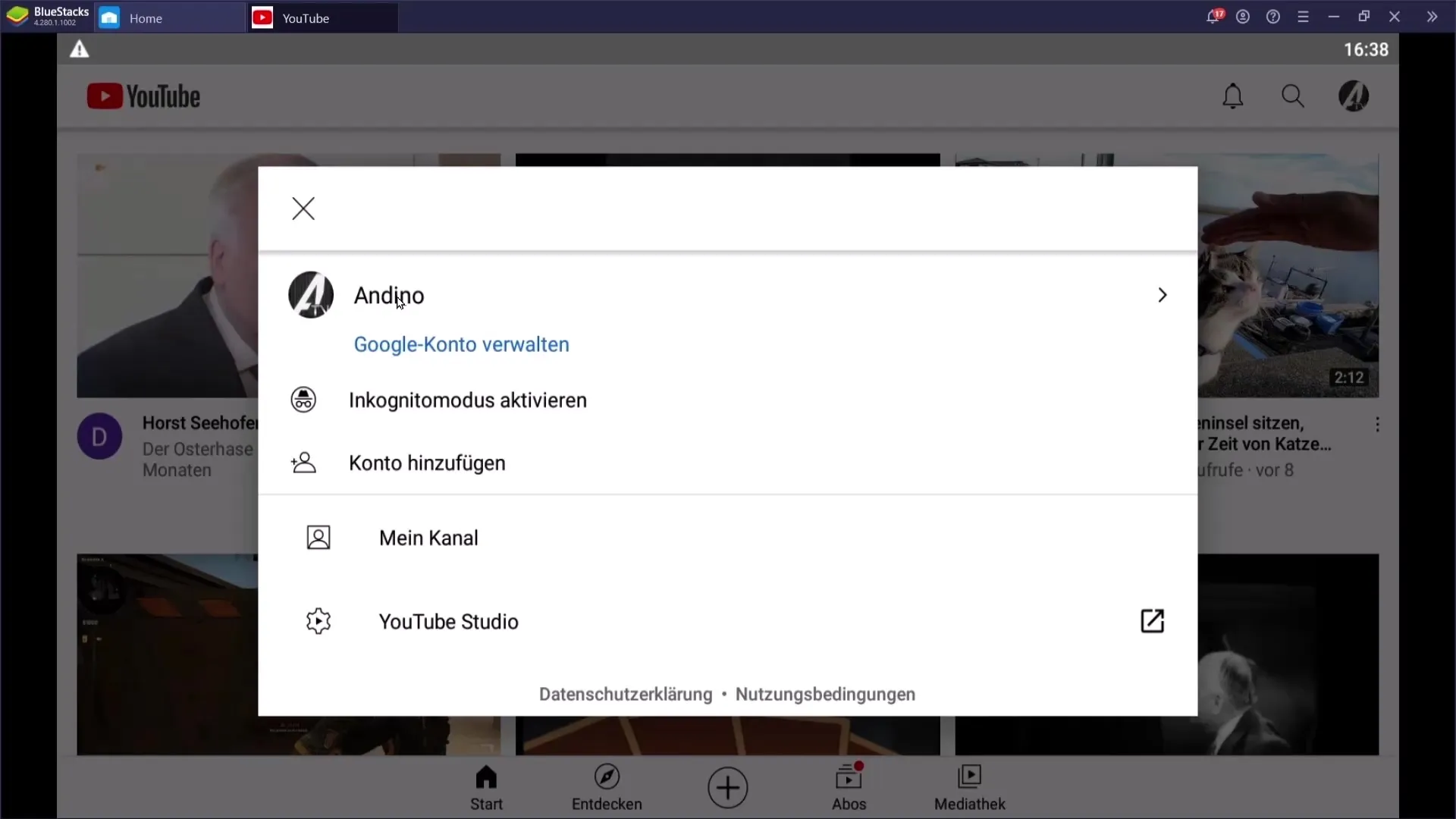
В настройках вы найдете раздел "Приложения" или "Менеджер приложений". Найдите там приложение YouTube и нажмите на него. Теперь вы найдете опцию удаления данных приложения.
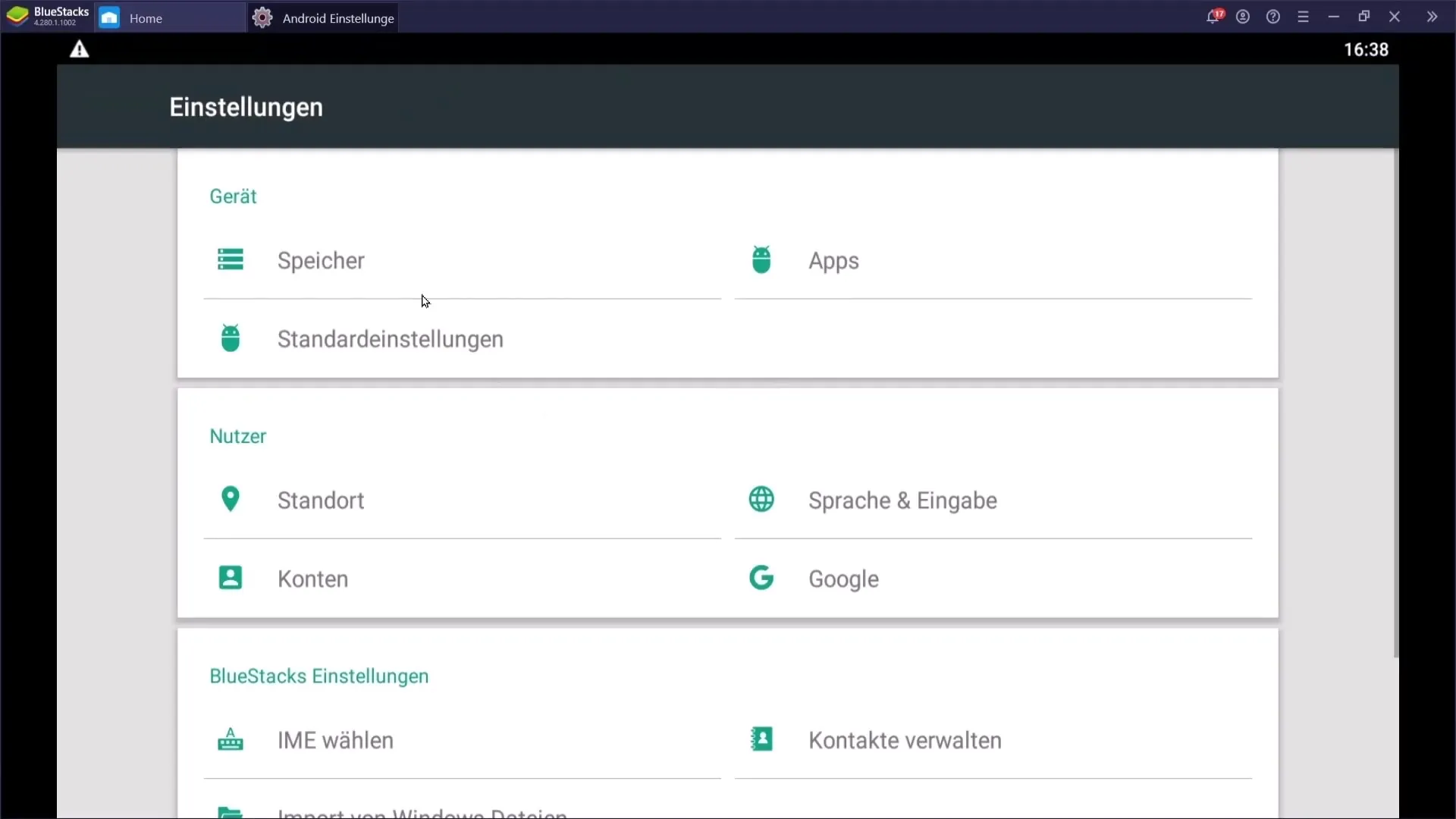
Подтвердите удаление данных, чтобы убедиться, что все временные файлы удалены.
После удаления данных приложения вы можете закрыть настройки и снова открыть приложение YouTube. Если теперь вы нажмете на свой канал в правом верхнем углу, вы увидите кнопку "Выйти".
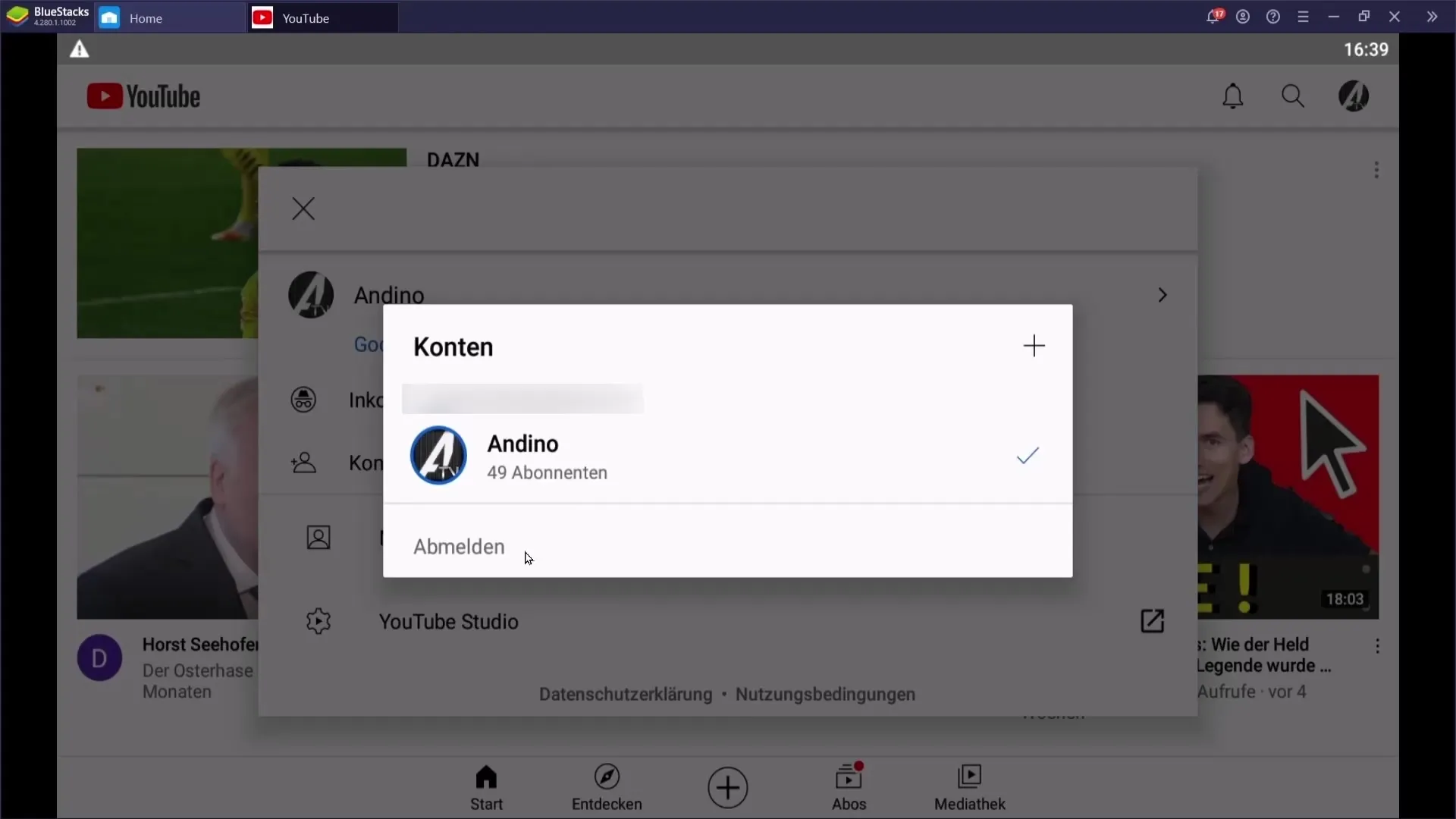
Вот и все! Вы успешно вышли из своего канала YouTube на мобильном телефоне.
Резюме
Отписаться от своего канала YouTube можно как на ПК, так и на мобильном телефоне. Если на ПК этот процесс прост и понятен, то на мобильном телефоне он требует дополнительных действий, например удаления данных приложения. С помощью этого руководства вы сможете обеспечить постоянный контроль над своими аккаунтами.
Часто задаваемые вопросы
Как отписаться от своего канала YouTube на ПК?Перейдите на сайт YouTube, нажмите на изображение своего профиля и выберите опцию "Отписаться".
Что нужно сделать на мобильном телефоне, чтобы выйти из системы?Закройте приложение, перейдите в настройки, удалите данные приложения и откройте его снова.
Почему на моем мобильном телефоне не отображается кнопка "Выйти"?Кнопка может не отображаться, если данные приложения не были удалены. Сначала их необходимо удалить.
Могу ли я также выйти из приложения с других устройств?Да, вы можете легко выйти из приложения на любом устройстве, выполнив те же действия.


